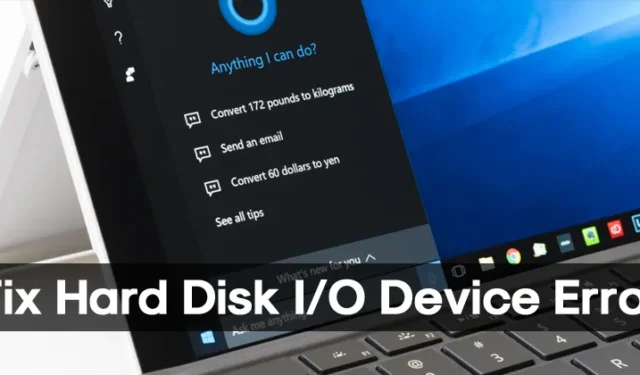
Recentemente, encontramos muitos usuários do Windows 10 reclamando de um erro estranho. A estranha mensagem de erro “A solicitação não pôde ser executada devido a um erro no dispositivo de E/S” ocorre durante a execução de diferentes tarefas relacionadas aos discos rígidos, cartões SD, SSD e unidades USB.
O pior é que ele não permite que os usuários leiam ou gravem em um disco. Isso significa que você não pode copiar e colar ou mover coisas. Portanto, neste artigo, decidimos compartilhar com vocês algumas das melhores soluções para resolver a solicitação que não pôde ser executada devido a um erro no dispositivo de E/S.
O que é um erro de dispositivo de E/S?
Bem, erro de dispositivo de E/S significa erro de dispositivo de entrada/saída . O erro ocorre quando o sistema operacional não consegue se conectar ao dispositivo de hardware. Pode haver vários motivos por trás do erro: drivers desatualizados, perda de conexão de hardware, problemas de incompatibilidade ou danos no disco rígido.
Se o seu disco rígido estiver danificado, esses métodos não funcionarão e você precisará trocar ou reparar sua unidade de disco rígido. No entanto, se o erro ocorrer por outros motivos, ele poderá ser corrigido rapidamente.
Como corrigir erro de dispositivo de E/S de disco rígido no Windows
Portanto, aqui estão alguns dos melhores métodos para corrigir a mensagem “A solicitação não pôde ser executada devido a um erro no dispositivo de E/S” em um computador com Windows 10.
1. Reinicie o seu computador
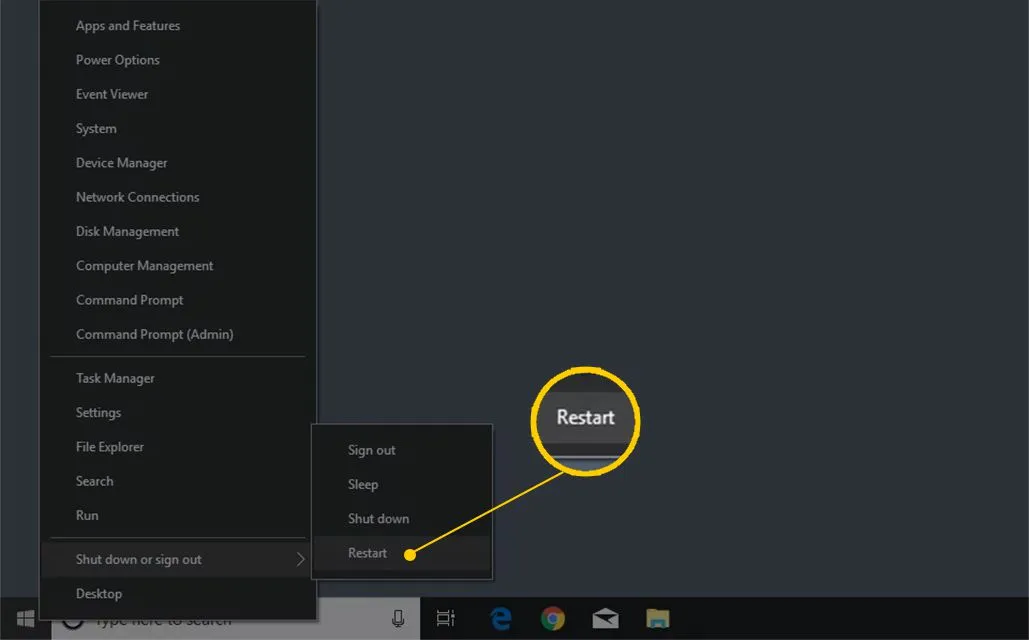
Como todos sabemos, uma simples reinicialização às vezes pode resolver muitos problemas de software. Portanto, se o erro “a solicitação não pôde ser executada devido a um dispositivo de E/S” ocorrer devido ao software que você instalou, ele poderá ser corrigido com uma simples reinicialização.
Portanto, reiniciar o computador antes de fazer outras alterações é sempre melhor. Portanto, reinicie o computador e verifique se o erro persiste.
2. Verifique as conexões de hardware

O erro do dispositivo de E/S do disco rígido no Windows geralmente é causado por um cabo desconectado. O problema aparece quando o computador tenta acessar um dispositivo sem resposta.
Outro motivo importante para o erro do dispositivo de E/S do disco rígido no Windows é quando um programa tenta acessar um arquivo que foi excluído.
Você precisa cuidar do seguinte primeiro para resolver a mensagem de erro:
- Certifique-se de que os cabos estejam conectados corretamente.
- Verifique os cabos do disco rígido interno.
- Verifique o cabo USB e a porta onde a unidade externa está conectada.
- Reverta as alterações recentes de hardware feitas no computador.
3. Reinstale os drivers USB
Muitos usuários do Windows alegaram corrigir os erros do dispositivo de E/S reinstalando os drivers USB. Veja como você pode reinstalar os drivers USB no Windows.
1. Digite Gerenciador de Dispositivos na Pesquisa do Windows 11. Em seguida, abra o aplicativo Gerenciador de Dispositivos na lista de resultados da pesquisa.
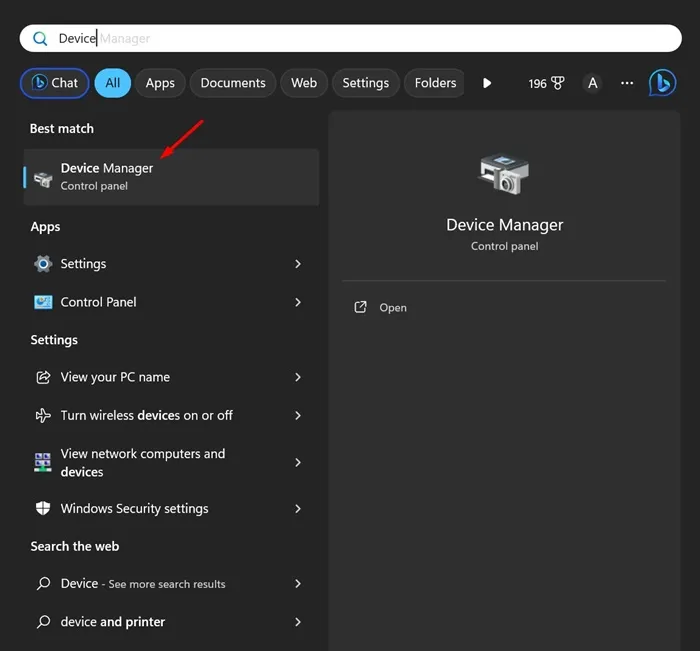
2. Quando o Gerenciador de dispositivos abrir, expanda Controladores Universal Serial Bus
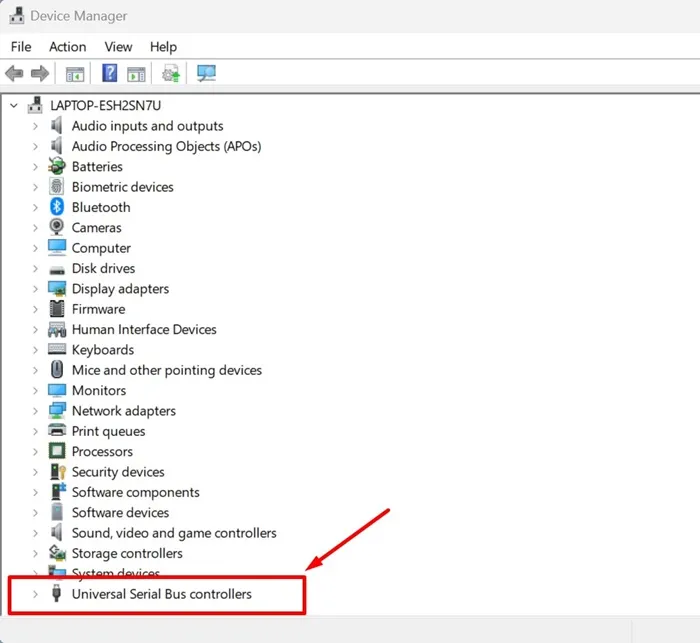
3. Clique com o botão direito no disco rígido externo ou em qualquer dispositivo USB que apresente o erro e selecione Desinstalar dispositivo .
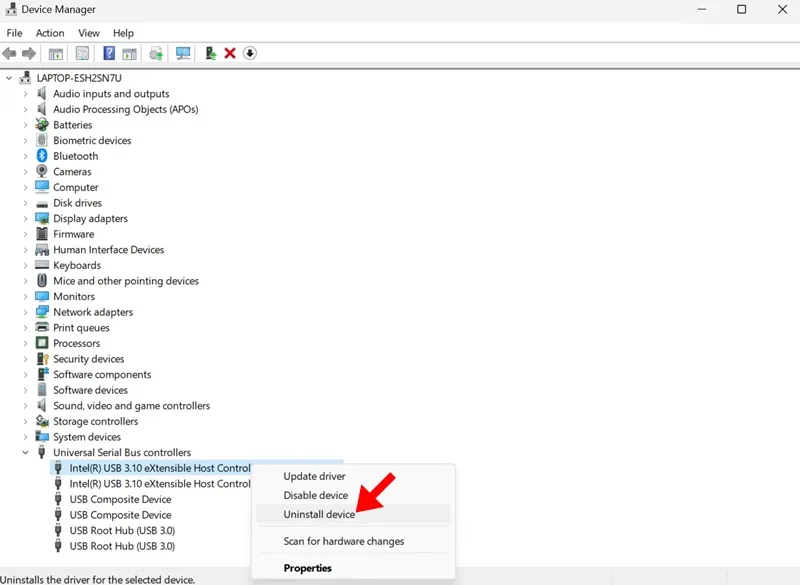
4. Depois de desinstalado, reinicie o seu PC.
É isso! Seu PC instalará automaticamente o dispositivo durante a inicialização.
4. Usando o comando SFC
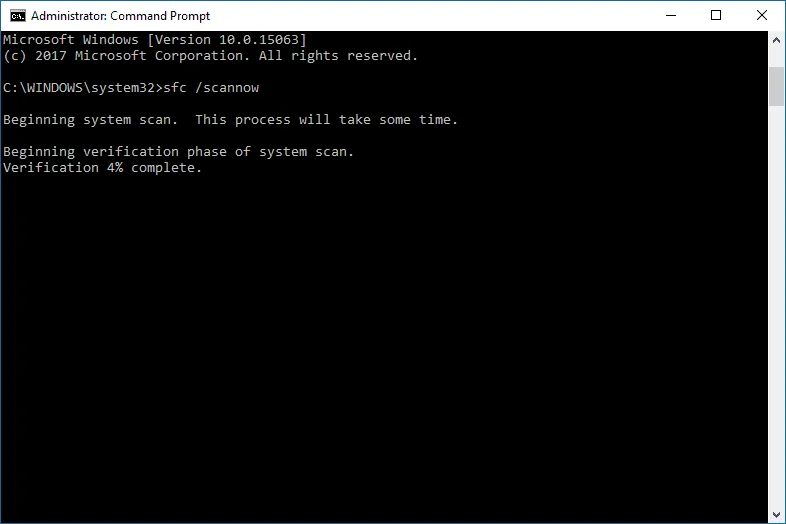
O comando SFC verifica e corrige arquivos relacionados ao sistema do seu computador Windows. Além disso, o comando SFC é benéfico ao corrigir um arquivo corrompido do Windows. Portanto, precisamos executar o comando SFC no CMD para corrigir “A solicitação não pôde ser executada devido a um erro no dispositivo de E/S”. Aqui está o que você precisa fazer.
- Pesquise CMD na barra de pesquisa.
- Clique com o botão direito no prompt de comando e selecione Executar como administrador .
- Agora, no CMD, digite
sfc/scannow - Aguarde até que o processo de digitalização seja concluído.
5. Usando o comando Chkdsk
CHKDSK é outro comando útil para corrigir A solicitação não pôde ser executada devido a um erro no dispositivo de E/S. O CHKDSK verifica a integridade do sistema de arquivos de um volume e corrige erros lógicos do sistema de arquivos. Veja como usar o comando chkdsk para corrigir o erro do dispositivo de E/S.
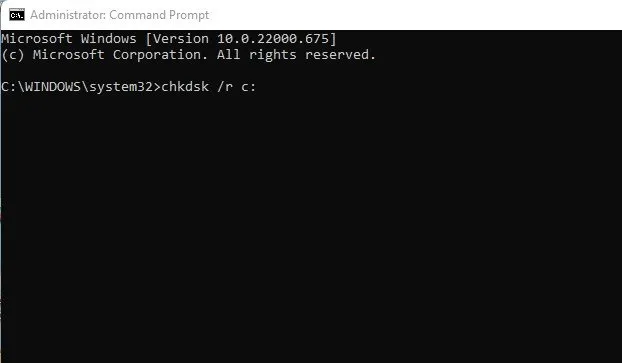
- Pesquise CMD na barra de pesquisa.
- Clique com o botão direito no prompt de comando e selecione Executar como administrador .
- Agora, no CMD, digite chkdsk /R /C : (Aqui está C é o rótulo da unidade que está criando o problema)
- Aguarde até que o comando conclua o processo de digitalização
O comando ChkDsk identificará qualquer setor defeituoso e tentará opções de recuperação.
6. Execute uma inicialização limpa
Muitos usuários alegaram resolver o erro de E/S do disco com uma inicialização limpa do sistema. A inicialização limpa desligará os aplicativos ou serviços que impedem o acesso do usuário a um diretório específico do sistema ou a seus arquivos.
Portanto, se nada funcionou para você até agora, tente realizar uma inicialização limpa do sistema. Aqui estão as etapas que você precisa seguir.
1. Pressione a tecla Windows + R para abrir a caixa de diálogo EXECUTAR. Quando a caixa de diálogo EXECUTAR for aberta, digite msconfig.msc e pressione Enter.
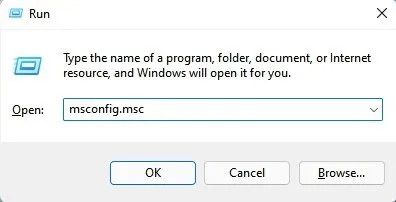
2. Isso abrirá o painel Configuração do sistema. Mude para a guia Serviços .
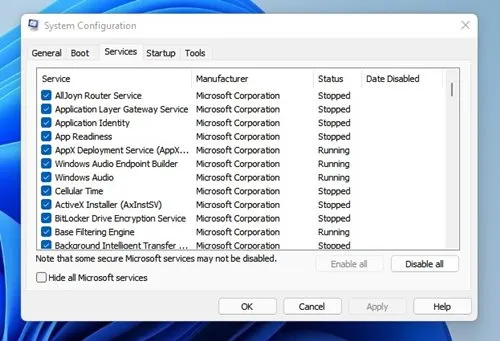
3. Agora marque Ocultar todos os serviços Microsoft e clique na opção Desativar tudo .
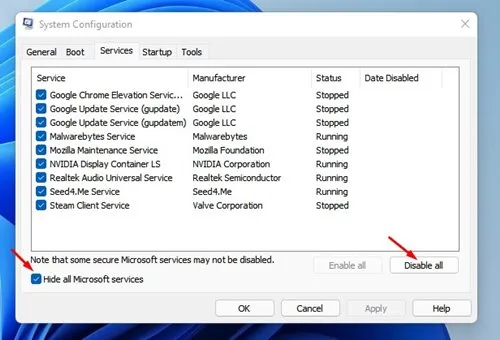
4. Agora abra o Gerenciador de Tarefas e mude para Inicialização. Clique com o botão direito em Aplicativos e selecione Desativar .
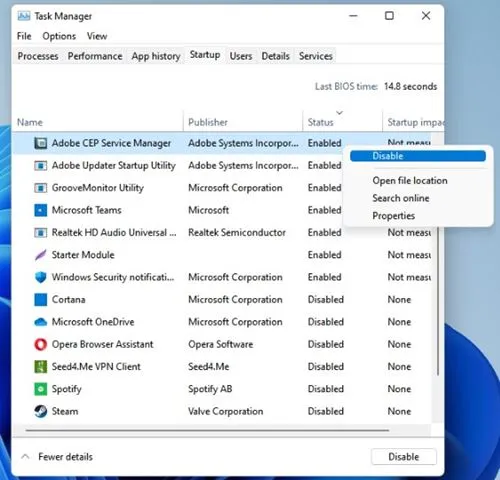
É isso! Após desativar os aplicativos, reinicie o seu PC com Windows. Isso fará uma inicialização limpa do seu dispositivo e corrigirá o erro do disco.
7. Execute a verificação de erros padrão do Windows
Bem, o sistema operacional Windows nos fornece muitas dicas para solução de problemas. Uma delas é verificar se há erros no hardware. Executar a ferramenta padrão do Windows para corrigir o erro do dispositivo de E/S é um dos métodos eficazes que você pode tentar hoje. Então, veja como você pode usar a ferramenta padrão do Windows para verificação de erros.
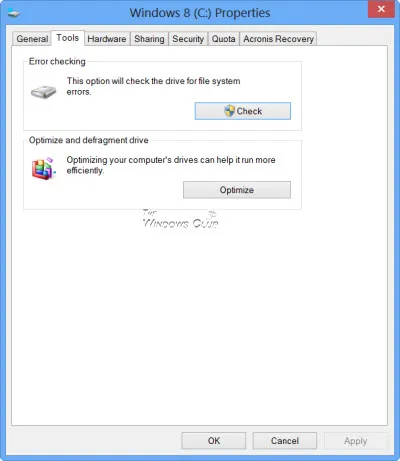
- Clique com o botão direito na unidade onde você obteve o erro e selecione Propriedades .
- Em seguida, localize a guia Ferramenta e clique no botão Verificar
- Agora, a ferramenta enviará uma mensagem de confirmação. Clique em Scan Drive para iniciar o processo de verificação de erros
É isso! Após concluir o processo de verificação de erros, a mensagem “A solicitação não pôde ser executada devido a um erro no dispositivo de E/S” será corrigida.
Portanto, estes são os melhores métodos para corrigir o problema “ A solicitação não pôde ser executada devido a um erro no dispositivo de E/S ” do seu computador Windows. Se você tiver outras dúvidas, não deixe de discuti-las conosco nos comentários.




Deixe um comentário